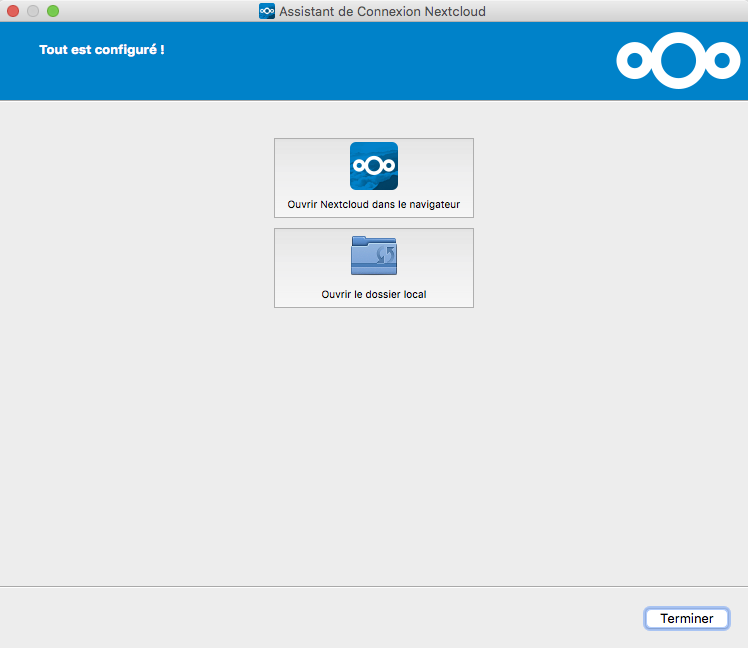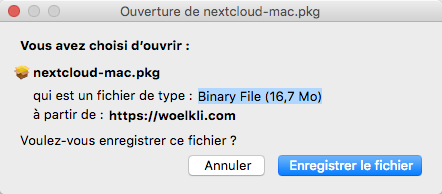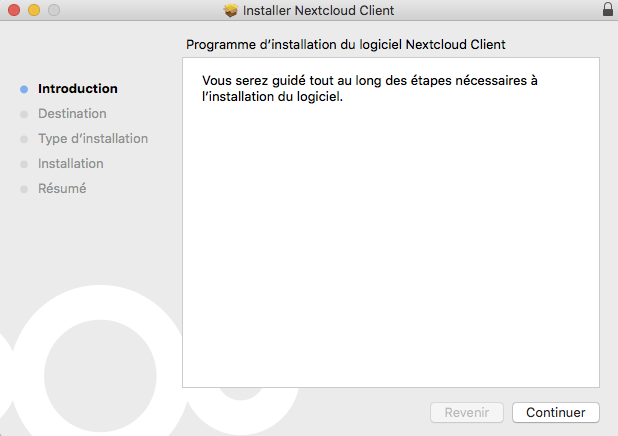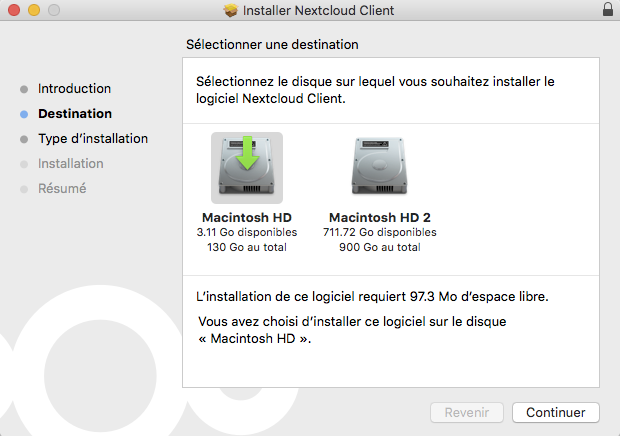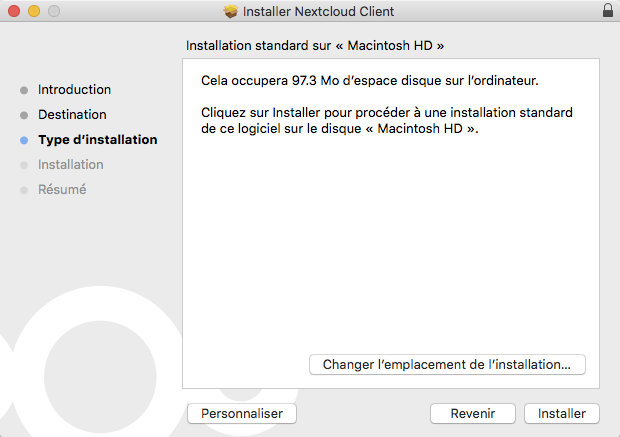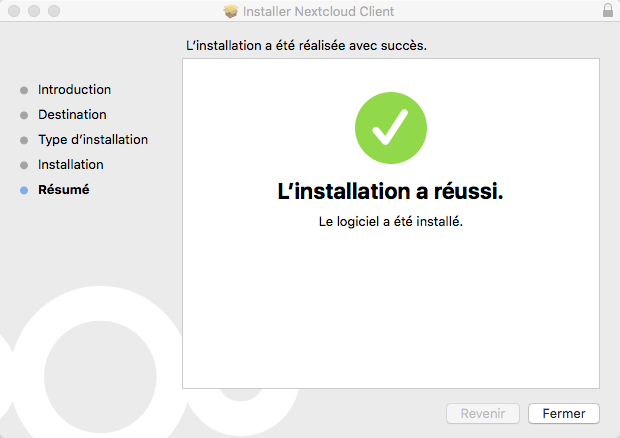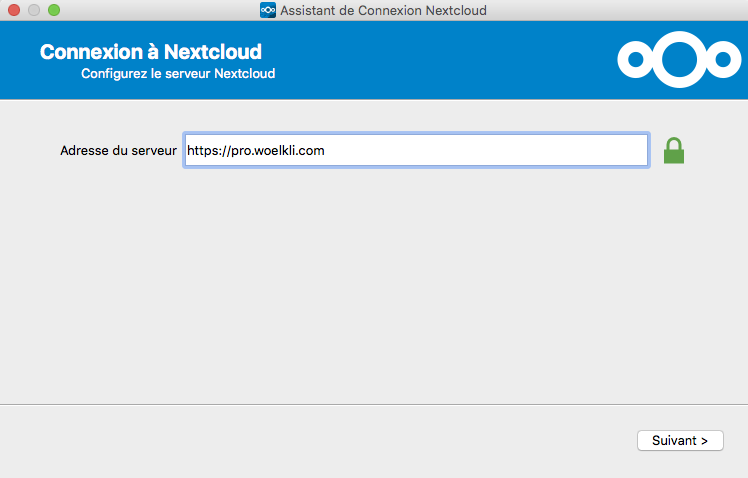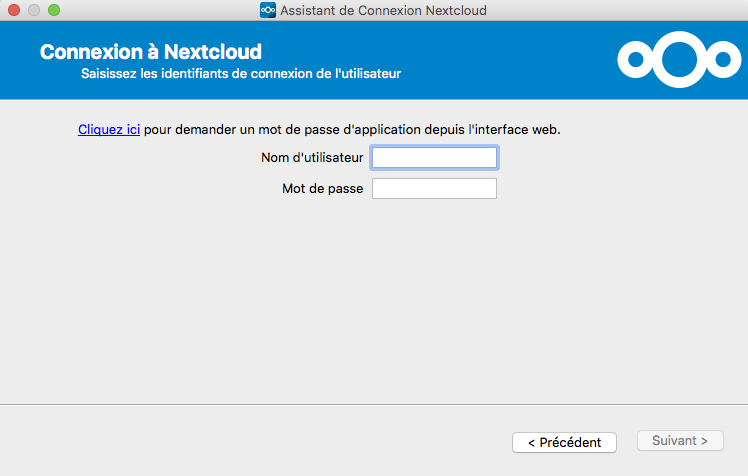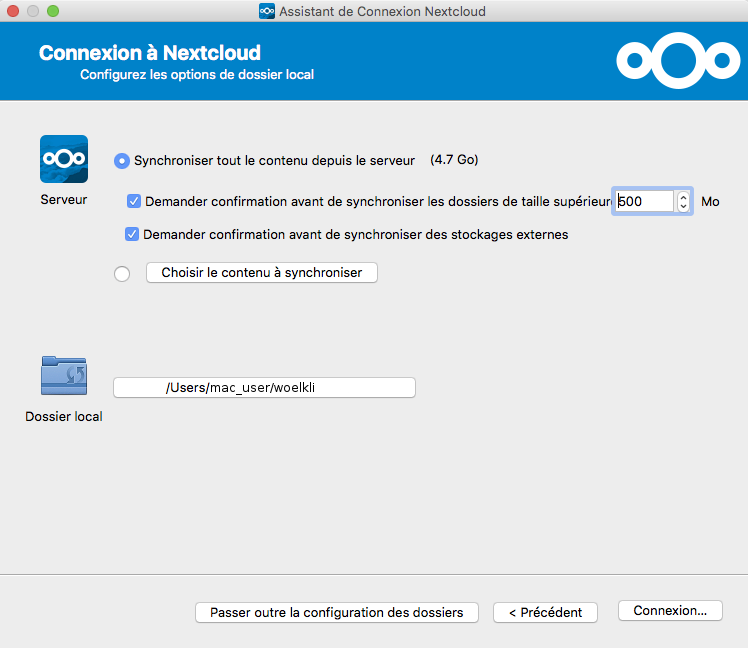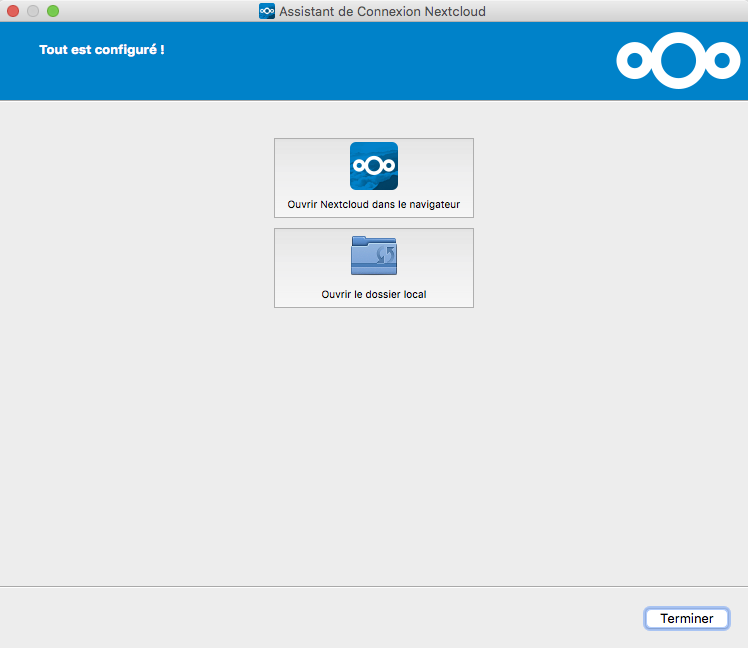Synchronisation de fichiers sur MacOS
Comment installer et configurer le client de synchronisation Nextcloud sur MacOS
Installation du client de synchronisation avec Mac OS X 10.7 ou plus récent:
-
Téléchargez le client de synchronisation Nextcloud pour MacOS.
Choisissez Enregistrer le fichier.
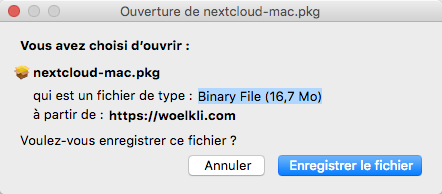
-
Clickez sur le fichier que vous venez d'enregistrer, pour démarrer l'installation. Pour des versions de Mac OS X plus anciennes, vous devez glisser-déposer l'icône de Nextcloud sur l'icône des Applications.
-
Sur la première fenêtre qui s'ouvre, choisissez Continuer.
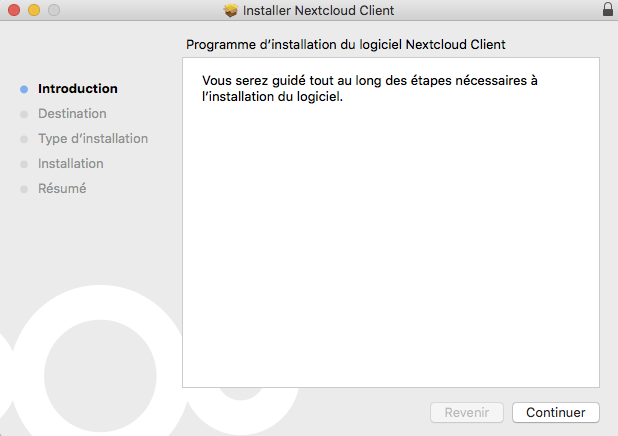
-
Si vous avez plusieurs disques durs ou plusieurs partitions logiques, vous devrez choisir sur quel/quelle vous désirez installer le logiciel. Lorsque vous avez fait votre choix, cliquez sur Continuer.
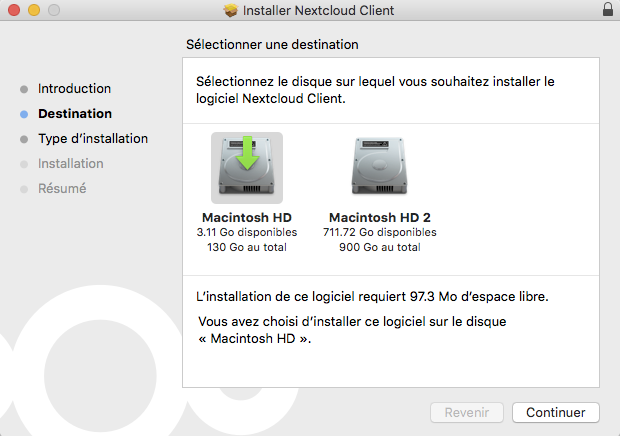
-
Clickez sur Installer.
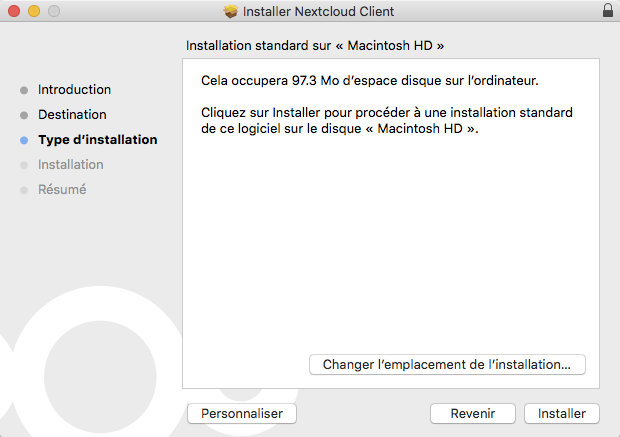
-
L'installation est maintenant terminée. Fermez le programme d'installation en cliquant sur Fermer et ouvrez l'application Nextcloud.
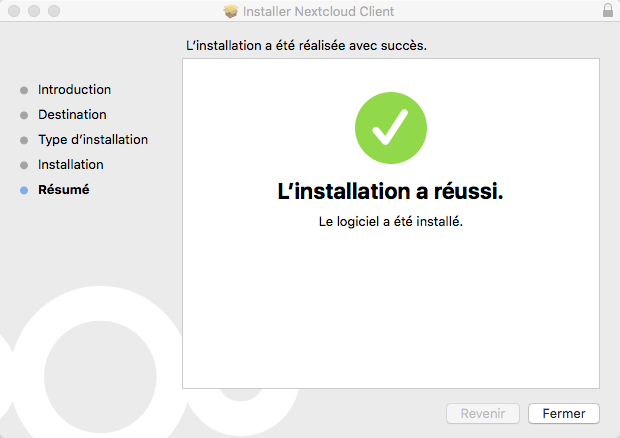
-
Dans le champ Adresse du serveur, entrez https://pro.woelkli.com/, comme montré ci-dessous.
Remarque: Si vous êtes un utilisateur de wölkli FREE, vous devez utiliser l'adresse de serveur suivante: https://cloud.woelkli.com/.
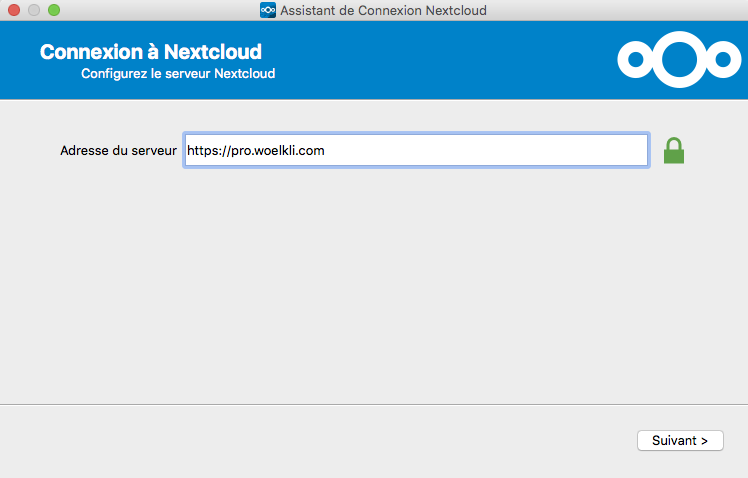
-
Entrez votre nom d'utilisateur et votre mot de passe; ceux-ci sont les mêmes que vous utilisez pour vous enregistrer sur l'interface web wölkli.
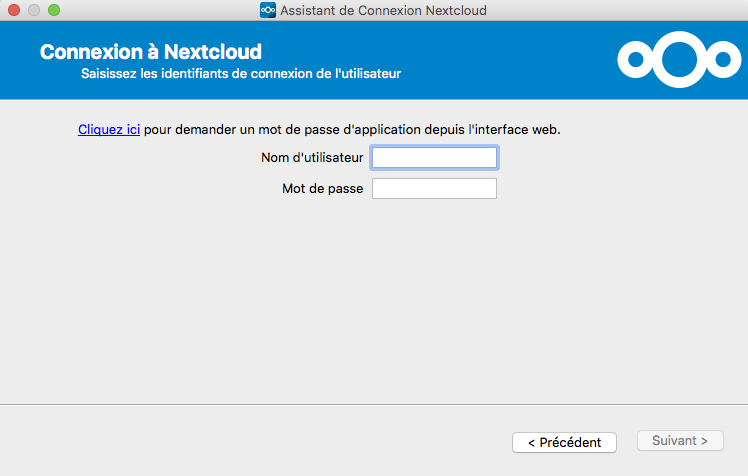
-
Choisissez maintenant le dossier local, que vous aimeriez synchroniser avec wölkli.
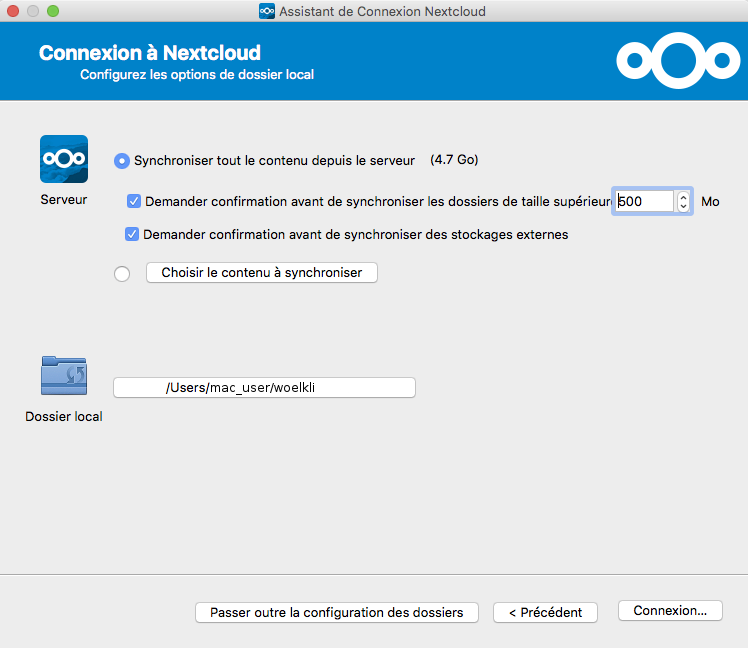
-
Vous pouvez maintenant démarrer le client de synchronisation pour une configuration plus approfondie ou ouvrir votre dossier local à synchroniser.